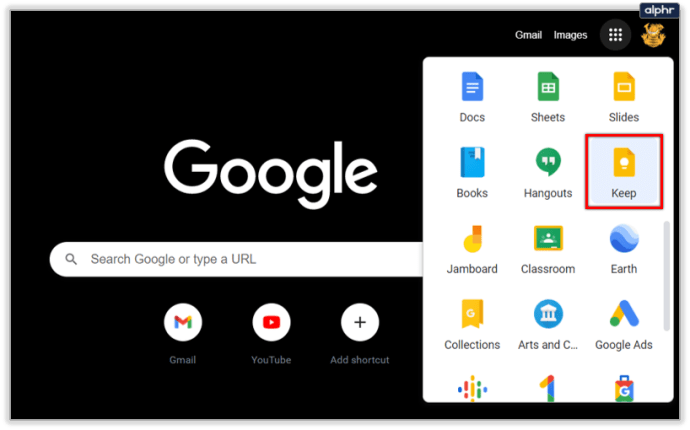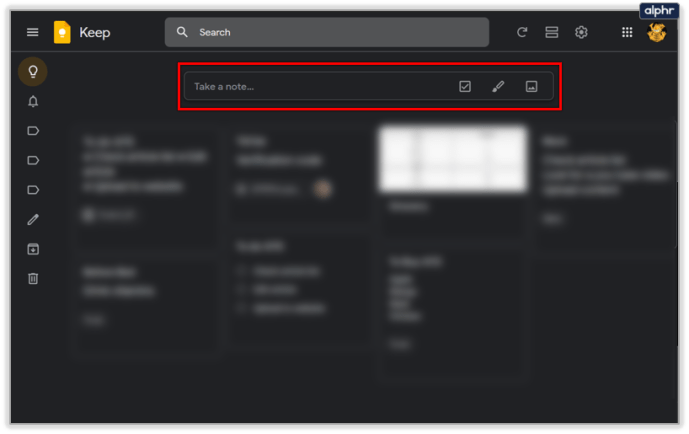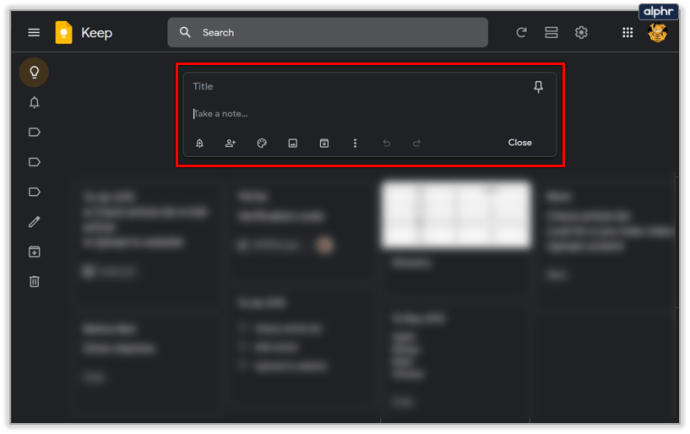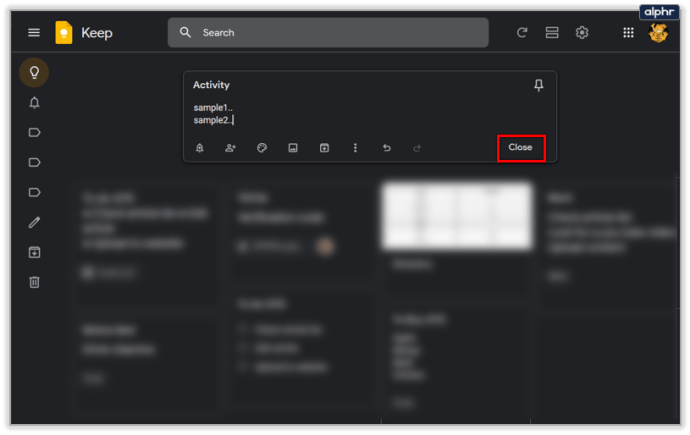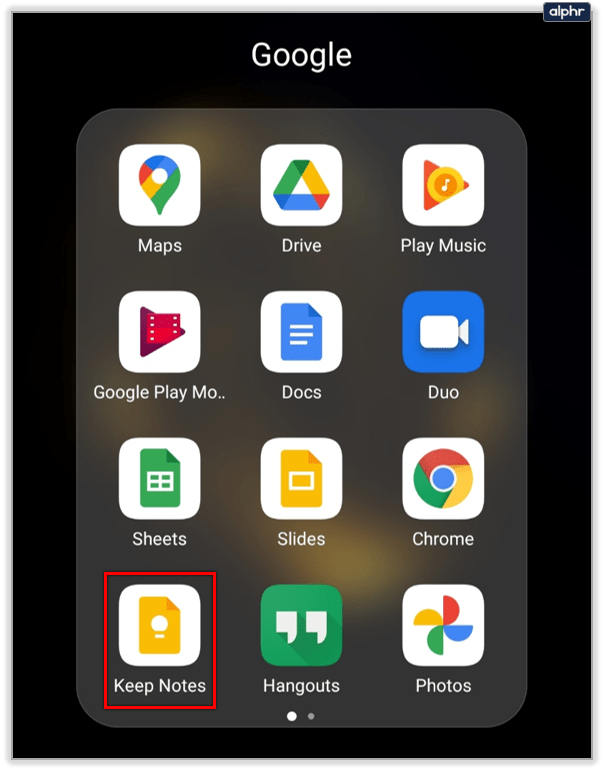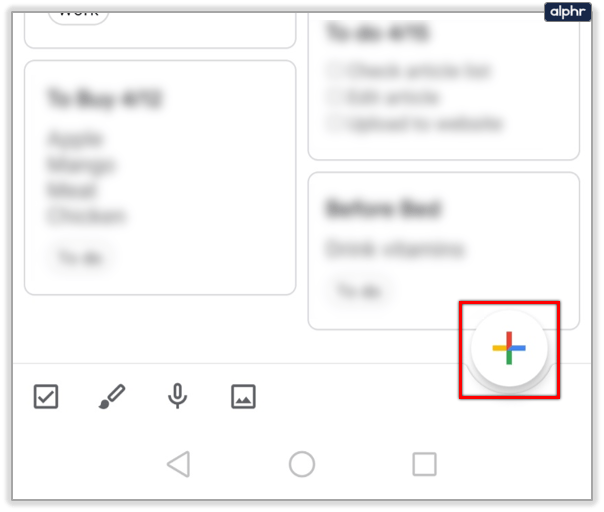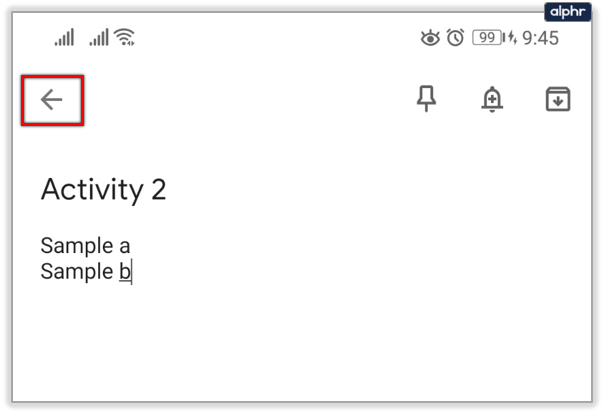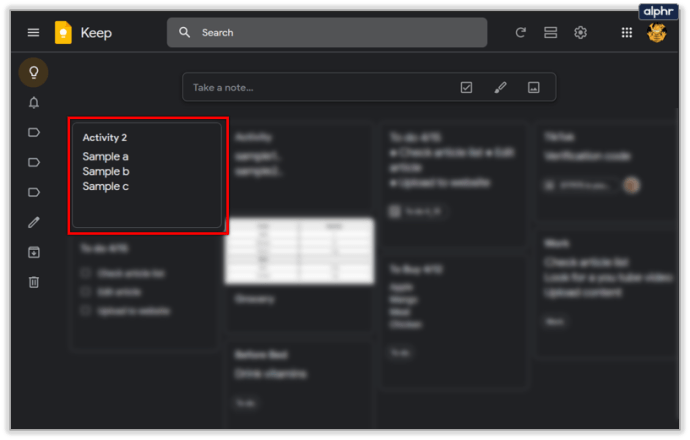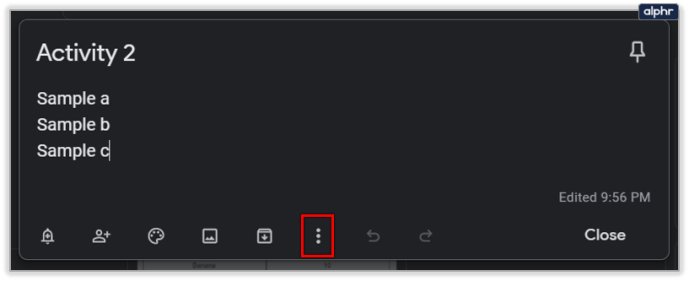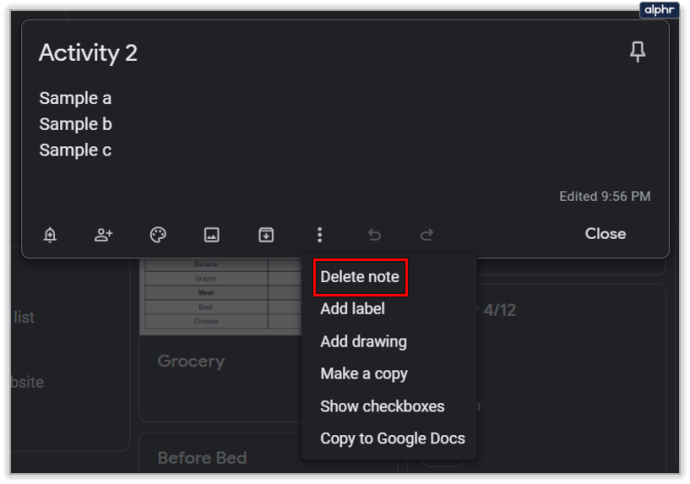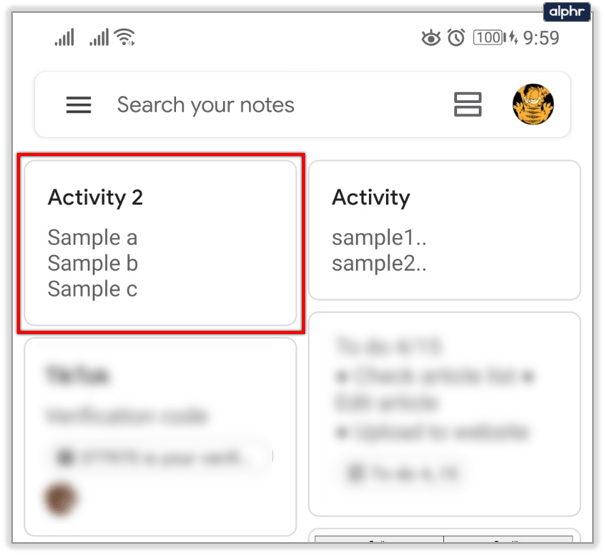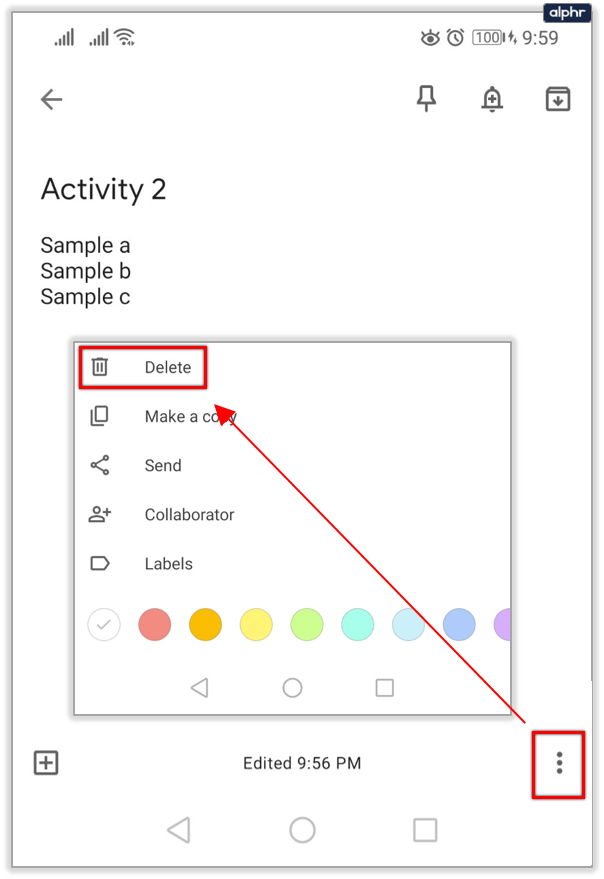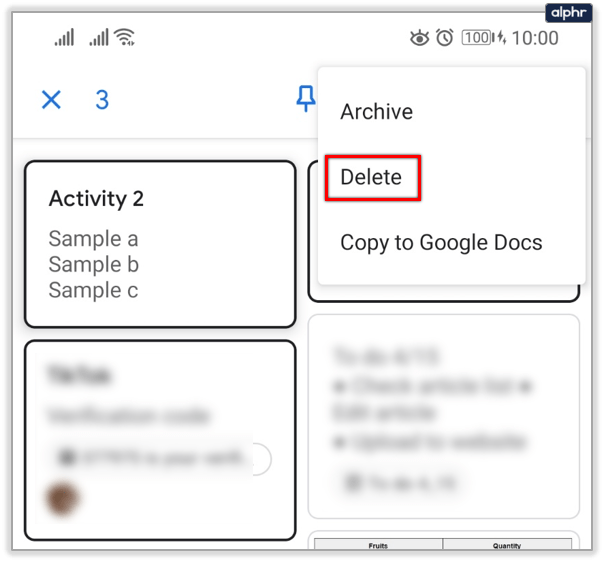Як переглянути історію редагування в Google Keep
Коли ви пишете нотатки в Google Keep, вам часто потрібно їх редагувати. Будь то опечатка чи зміна підходу, одна нотатка Google Keep може пройти кілька переглядів.

Але чи є спосіб якось побачити історію редагування? Відповідь – так. Ви можете побачити, коли ваша нотатка була востаннє редагована, але не її попередній вміст.
Створення нотатки Google Keep
Щоб зрозуміти, як працює історія редагування в Google Keep, спершу краще розглянути деякі основні принципи створення нотаток. Як взагалі виглядає створення та редагування нотаток у Google Keep? Ми збираємося показати вам, як зробити нотатку як на веб-порталі, так і в додатку Google Keep для iOS та Android. Ось кроки, які потрібно виконати для веб-програми:
- Увійдіть у свій обліковий запис Google і відкрийте Google Keep.
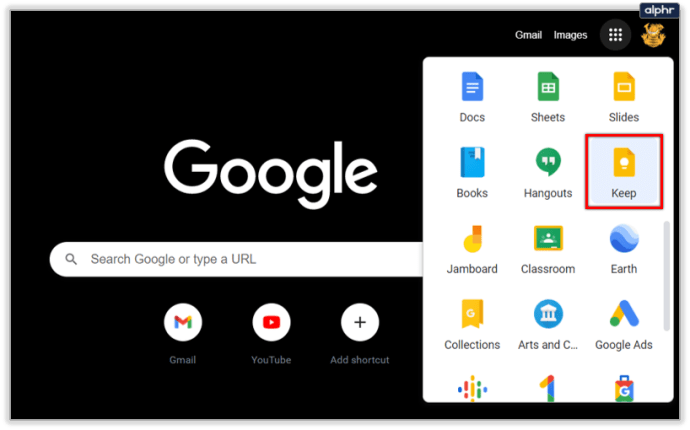
- У верхній частині екрана натисніть прямокутний простір, де написано «Зробити нотатку…»
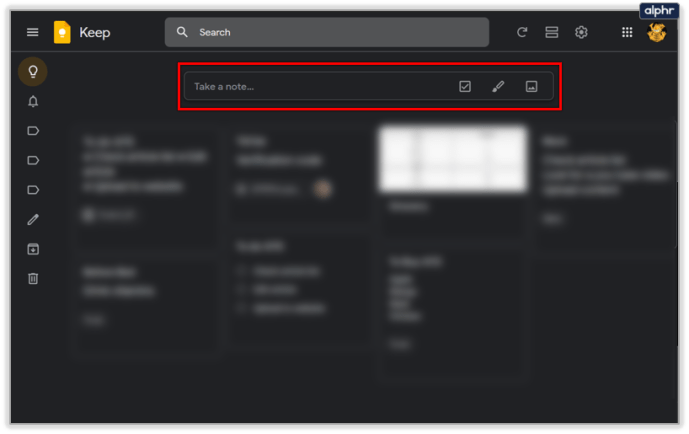
- Щойно ви це зробите, простір прямокутника розшириться, і ви зможете почати вводити нотатку.
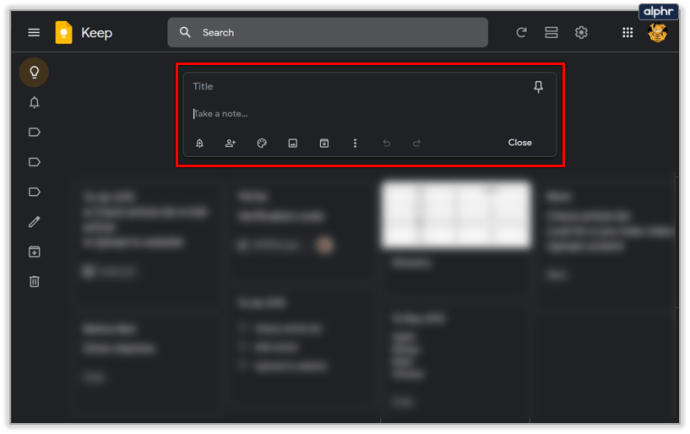
- Коли закінчите, натисніть «Закрити» в нижньому правому куті.
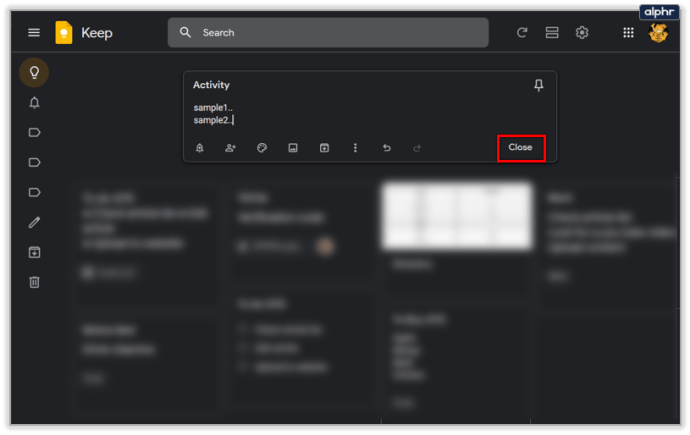
Примітка автоматично з’явиться або в сітці, або в списку, залежно від того, що ви вибрали в налаштуваннях.
Якщо ви використовуєте свій мобільний пристрій для створення нотаток Google Keep, це виглядатиме так:
- Запустіть програму Google Keep.
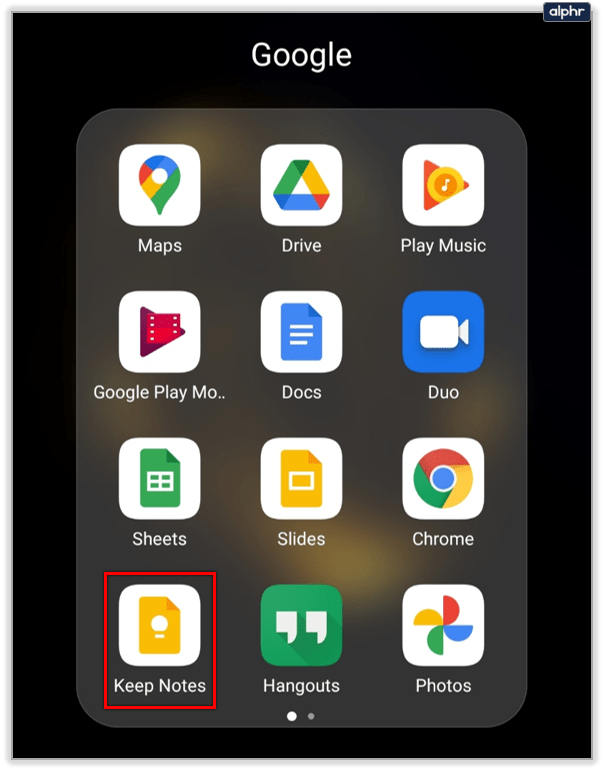
- Виберіть «Створити» або «Плюс» і напишіть свою нотатку.
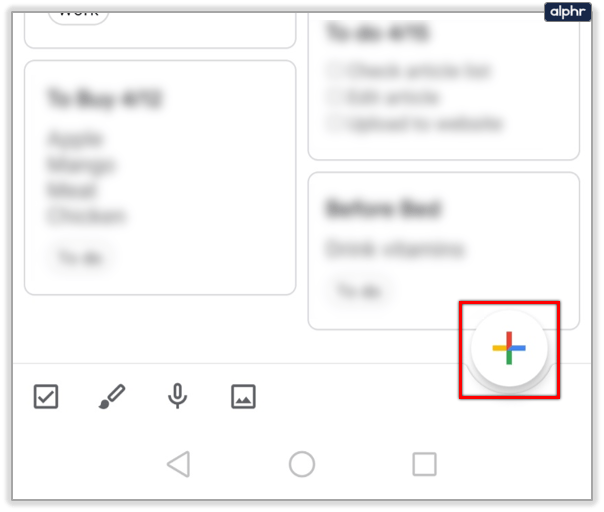
- Коли закінчите, виберіть «Назад».
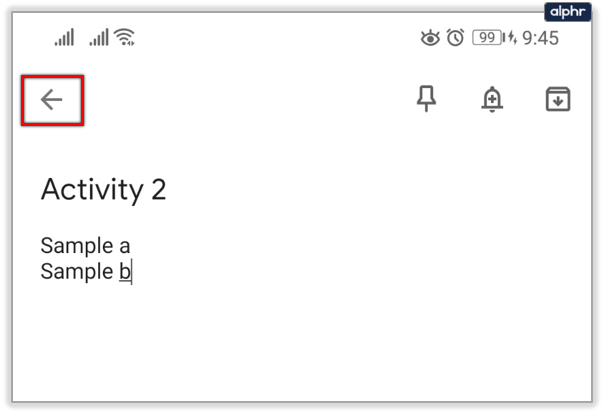
Ваша нова нотатка буде відразу додана до списку, і ви можете прокручувати їх і редагувати в будь-який час.

Редагування нотатки Google Keep
Як бачите, створити нотатку Google Keep досить просто. І хороша новина полягає в тому, що після створення нотатка Google Keep не закріплюється на камені. Коли вам потрібно відредагувати його, все, що вам потрібно зробити, це ще раз натиснути або натиснути на нього та змінити його на те, що ви хочете.
Як у веб-програмі, так і в мобільній програмі, ви можете додавати мітки, колір або додавати прапорці, коли потрібно перетворити нотатку на список.

Панель інструментів редагування з’явиться під вашою початковою приміткою, як тільки ви клацнете на ній. Ви також зможете додати нагадування до своєї нотатки, коли це необхідно. І навіть позначте когось як «Співавтор», якщо йому потрібно це побачити.
Перегляд історії редагування в Google Keep
Ми розглянули створення та редагування нотаток, тепер давайте подивимося, що Google Keep дозволяє відстежувати зміни. По правді кажучи, це небагато, але ви все одно матимете цінну інформацію.
Коли ви натискаєте будь-яку нотатку в Google Keep, ви можете звернути увагу на нижній правий кут нотатки. Тут відображається інформація про те, коли примітка була востаннє редагована.

Якщо навести курсор на «Відредаговано” ви отримаєте інформацію про те, коли була створена оригінальна версія нотатки, а також відмітку часу або дати.

На жаль, ви не побачите жодного попереднього часу редагування. Тож, незалежно від того, скільки змін було внесено в одну нотатку в Google Keep, ви побачите лише останню.
Як архівувати чи видаляти нотатки Google Keep?
Коли ви редагували нотатку в Google Keep занадто багато разів, здається, що краще почати спочатку? Звичайно, ми всі були там, і, на щастя, Google Keep дозволяє легко видалити нотатку та почати все заново. Ось як це зробити у веб-програмі Google Keep:
- Натисніть відповідну нотатку.
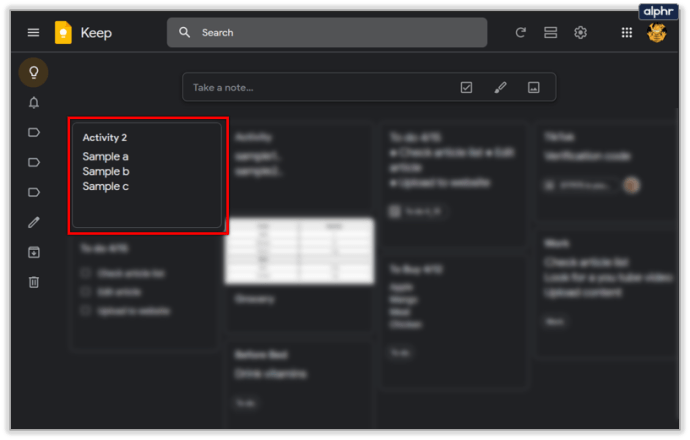
- Виберіть три вертикальні точки на панелі інструментів.
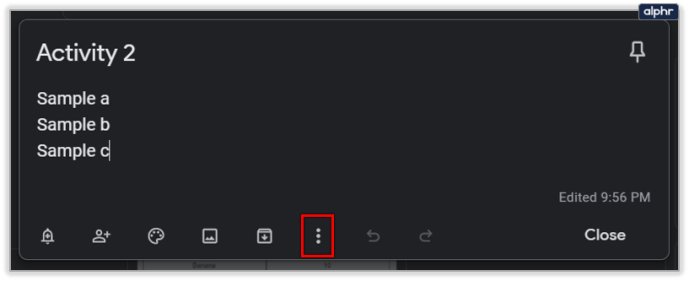
- У спадному меню виберіть «Видалити нотатку».
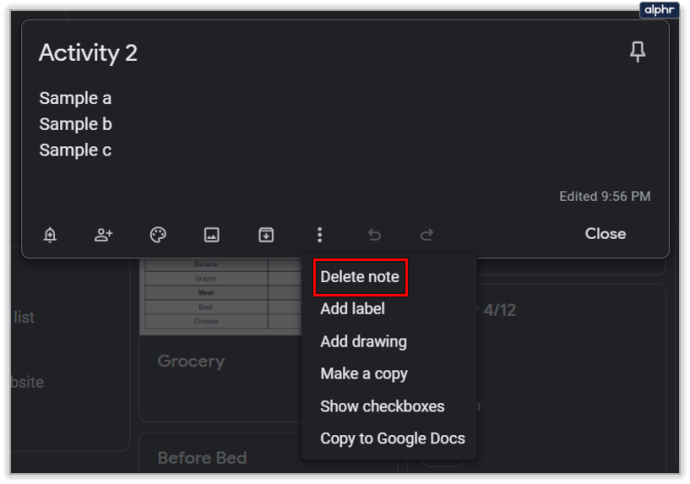
На мобільному пристрої виконайте наведені нижче дії.
- Запустіть програму та торкніться нотатки, яку хочете видалити.
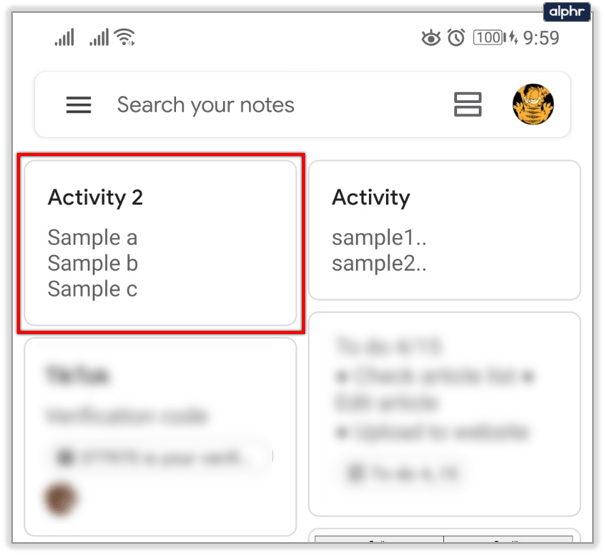
- Натисніть на три вертикальні точки, а потім виберіть «Видалити».
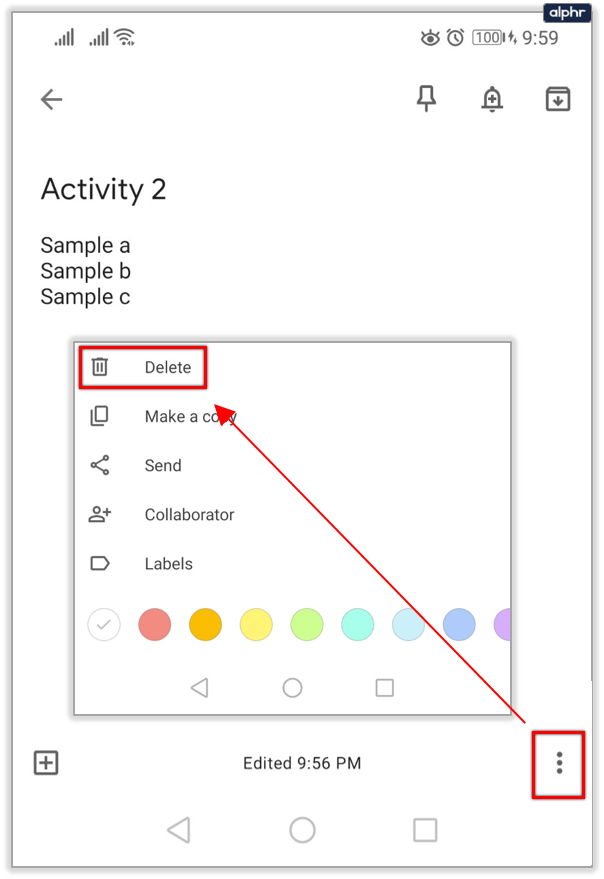
- Якщо ви хочете видалити більше однієї нотатки одночасно, натисніть і утримуйте кожну.
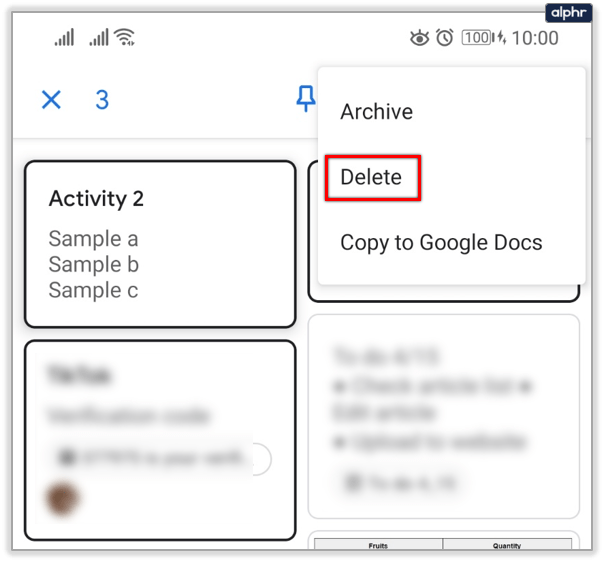
Важливо пам’ятати, що Google Keep дозволяє змінити свою думку щодо видалених нотаток. Але не безкінечно, а лише на тиждень. Після того, як ваші нотатки будуть переміщені в папку «Кошик», ви можете повернутися назад, клацнути будь-яку з них і вибрати «Відновити».

Архівування нотаток схоже, але замість того, щоб видаляти ваші нотатки, воно просто зберігає їх назавжди. У Google Keep за замовчуванням є папка «Архів», куди ви можете надсилати всі нотатки, нагадування та списки, які вам більше не потрібно бачити, але ви хочете зберегти історію в програмі.

Знайте свою історію редагування Google Keep
Якщо ви хочете, щоб Google зробив цю функцію більш помітною та відобразив повну історію всіх версій, єдине, що ви можете зробити, це надіслати відгук із програми Google Keep.
Наразі ми можемо лише побачити, коли було останнє редагування та коли була створена примітка. Для деяких користувачів цього більш ніж достатньо, особливо якщо врахувати, що Google Keep має деякі обмеження щодо форматування та налаштування.
Бажаєте повністю переглянути історію редагування в Google Keep? Дайте нам знати в розділі коментарів нижче.